Verwenden Sie das 'Gemessener Torus'-Element, um einen Torus oder einen Teiltorus auf einem Teil zu messen. Sie müssen mindestens neun Punkte über den Torus verteilt messen. Drei Punkte müssen entlang des Hauptkreises liegen, drei Punkte entlang des Nebenkreises, und die übrigen Punkte müssen sich auf dem Torus verteilt befinden.
So erstellen Sie ein Element 'Gemessener Torus':
- Öffnen Sie eine Geometriegruppe im Sequenzbaum.
- Klicken Sie auf Geometrie-Registerkarte > Merkmale-Gruppe > 3D > Gemessener Torus.
Der Gemessener Torus-Dialog enthält die folgenden Bereiche:
Name - Geben Sie einen Namen für das Element ein. Der Name wird in der Prüfsequenz und in den Registerkarten Bericht und Info verwendet sowie immer dann, wenn andere Elemente sich auf das Element beziehen.
Sollwerte verwenden - Wählen Sie dieses Kontrollkästchen aus, um die Sollwerte des Elements einzugeben oder zu ändern, und um die Messungen des Elements mit deren Sollwerten zu vergleichen. Wählen Sie dieses Kontrollkästchen ab, um Vergleiche mit den Sollwerten des Elements zu deaktivieren.
Wenn dieses Kontrollkästchen ausgewählt ist, wird eine Innerhalb der Toleranz-  oder Außerhalb der Toleranz
oder Außerhalb der Toleranz -Anzeige auf dem Symbol des gemessenen Elements in der Prüfsequenz angezeigt. Dabei wird der Rahmen der Beschriftung des Elements eingefärbt, um anzuzeigen, ob sich die Messwerte innerhalb der Toleranz befinden, und die Toleranz-, Soll-, Abweichungs- und Fehlerwerte des Elements werden im Bericht angezeigt.
-Anzeige auf dem Symbol des gemessenen Elements in der Prüfsequenz angezeigt. Dabei wird der Rahmen der Beschriftung des Elements eingefärbt, um anzuzeigen, ob sich die Messwerte innerhalb der Toleranz befinden, und die Toleranz-, Soll-, Abweichungs- und Fehlerwerte des Elements werden im Bericht angezeigt.
Wenn dieses Kontrollkästchen abgewählt ist, werden die Sollwerte-Kontrollkästchen deaktiviert, es werden keine Toleranzanzeigen dargestellt und die Toleranz-, Soll-, Abweichungs- und Fehlerwerte werden für dieses Element nicht im Bericht angezeigt.
 und wählen Sie aus CAD-Element aus. Wenn Sie die Sollwerte durch die Messwerte des Elements aus der aktuellen Messung ersetzen möchten, klicken Sie auf die Schaltfläche und wählen Aus Aktiver Messung aus.
und wählen Sie aus CAD-Element aus. Wenn Sie die Sollwerte durch die Messwerte des Elements aus der aktuellen Messung ersetzen möchten, klicken Sie auf die Schaltfläche und wählen Aus Aktiver Messung aus.
Sichtbar - Wählen Sie dieses Kontrollkästchen aus, um das Element in der CAD-Ansicht anzuzeigen.
Ausgabe in den Bericht - Wählen Sie dieses Kontrollkästchen aus, um das Element in den Bericht aufzunehmen.
Koordinatensystem - Wählen Sie die Ausrichtung aus, zu der die Messungen des Elements im Bericht ausgegeben werden sollen.
Um die Ausrichtung während der Prüfung festzulegen, wählen Sie <Aktive Ausrichtung> aus. Sie können die Ausrichtung anschließend aus der Aktive Ausrichtung-Liste auswählen, oder indem Sie der Prüfsequenz ein Element Aktive Ausrichtung hinzufügen.
Materialseite – Wählen Sie die Seite aus, von der aus Sie das Merkmal messen möchten. Wählen Sie:
- Bohrung (InnenDurchm.), um ein internes Merkmal zu messen.
- Insel (AußenDurchm.), um ein externes Merkmal zu messen.
- Nicht bestimmt, um die Messrichtung offen zu lassen.
 Anfangswinkel - Geben Sie den Anfangswinkel des Merkmals relativ zum Ausrichtungsvektor ein. Sie können den Winkel in Grad oder Bogenmaß eingeben.
Anfangswinkel - Geben Sie den Anfangswinkel des Merkmals relativ zum Ausrichtungsvektor ein. Sie können den Winkel in Grad oder Bogenmaß eingeben.
 Endwinkel - Geben Sie den Endwinkel des Merkmals relativ zum Ausrichtungsvektor ein. Sie können den Winkel in Grad oder Bogenmaß eingeben.
Endwinkel - Geben Sie den Endwinkel des Merkmals relativ zum Ausrichtungsvektor ein. Sie können den Winkel in Grad oder Bogenmaß eingeben.
Hauptdurchmesser - Geben Sie den Sollwert und die Toleranzen für den Radius oder Durchmesser des Hauptkreises ein. Die gepunktete Linie zeigt den Hauptkreis des Torus an:
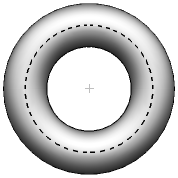
Nebendurchmesser - Geben Sie den Sollwert und die Toleranzen für den Radius oder Durchmesser des Nebenkreises ein. Ein Querschnitt durch den Torus zeigt dessen Nebenkreis:

Zentrum - Geben Sie den Sollwert und die Toleranzen für die Position des Mittelpunkts des Merkmals ein.
Richtungsvektor - Bestimmen Sie die Sollrichtung der Hauptachse. Der rote Pfeil zeigt den Vektor des Torus an.
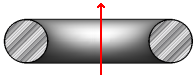
Klicken Sie auf die Schaltfläche Vektor umkehren  , um den Vektor umzukehren.
, um den Vektor umzukehren.
Kontur - Geben Sie den Maximum-Unterschied zwischen den Punkten mit der größten positiven Abweichung und der größten negativen Abweichung von dem Torus bester Passung ein. Wenn der Unterschied zwischen der größten positiven Abweichung und der größten negativen Abweichung den Maximum-Wert übersteigt, befindet sich die Kontur außerhalb der Toleranz.
Ausrichtung - Legen Sie den Vektor fest, von dem die Anfangs- und Endwinkel berechnet werden, wenn ein Teiltorus erstellt wird.
Automatisch Annehmen aktiv - Wählen Sie dieses Kontrollkästchen aus, um die Messungen des Elements zu speichern, sobald Sie die Anzahl der Punkte, die im Feld Punkte vorgegeben ist, gemessen haben. PowerInspect spielt automatisch das nächste Element ab, wenn Sie das Element als Teil einer Prüfsequenz abgespielt haben. Wählen Sie das Kontrollkästchen ab, um die Anzahl der zu messenden Punkte zu bestimmen und die Messungen manuell zu speichern. Diese Option ist nur verfügbar, wenn ein Element keinen Tasterpfad aufweist.
Punktquellen - Wählen Sie diese Registerkarte aus, um gemessene Punkte anderer Elemente zur Messung dieses Elements zu verwenden.
Sie können die Registerkarte beispielsweise nutzen, um einen gemessenen Zylinder zu erstellen, indem Sie die Messungen von gemessenen Kreisen auf der Ober- und Unterseite des Zylinders kombinieren.
Wählen Sie ein oder mehrere Elemente in der Liste Verfügbare Quellen aus, um die Quellen für die gemessenen Punkte zu bestimmen. Klicken Sie dann auf  , um diese zu der Liste Ausgewählte Quellen hinzuzufügen.
, um diese zu der Liste Ausgewählte Quellen hinzuzufügen.
Wählen Sie die Elemente in der Liste Ausgewählte Quellen aus und klicken Sie dann auf  , um Quellen zu entfernen.
, um Quellen zu entfernen.
Klicken Sie auf OK, um den Dialog zu schließen und die Änderungen zu speichern.